今回は超軽量ゲーミングマウスのご紹介!
CoolerMasterの【MM720】という有線マウスです。
有線マウスなのにまるでワイヤレスのようなつかい心地、持ちやすい形状。
そして驚くほどの軽さ!
長時間使っていても疲れにくい、とてもよいマウスでした!
これだけ軽ければ肩こりの軽減にもなるでしょう!

今までつかってたマウスが壊れたので急遽買ったものですが
いいマウスが見つかってよかったです!
有線マウス・無線マウスのメリットとデメリット
有線マウスと無線マウスのいいところ、悪いところを簡単にまとめました。
無線マウス
有線マウス
ゲーミングマウスには有線をおすすめしたい!
キーボードやマウス、コントローラーなど全般に言えることですが、充電が切れてしまうと何もできなくなります。
ゲームをプレイ中にマウスの電池が切れてまったく動かせなくなりやられてしまうと悲しいですよね( TДT)
せっかくいいところまでいってたのに…!
そうならないために、個人的には有線をおすすめします。
たしかに「ケーブルが邪魔」それは大きな問題ですが、今回ご紹介するマウスはそのケーブル問題がありません!
【MM720】の特徴
- 軽量ハニカムシェル
- 新ウルトラウィーブケーブル
- ゲーミンググレード高精度光学式ハードウェア
- エルゴノミックデザイン
- ソフトウェアによるカスタマイズ
- PTFEマウスフィート
- 撥水・防塵加工
Cooler Master Technology
Cooler Master Technology社は、台湾のPCパーツメーカーです。
自作PCをつくる人御用達というイメージですね。
自作パソコン向けCPUクーラー、PCケース、電源ユニット、その他周辺機器などの開発及び販売をしています。
ガラス張りのPCケースの中で、きれいな虹色に光るパーツを見たことがある方は多いと思います。
Cooler Master Technology HPはこちら→https://www.coolermaster.com/jp/ja-jp/
外観
ハニカムシェルで穴が空いていて、中とホイールが光ります。
とても軽いのでキーボードの上に乗せても文字が入力されることもありません!

こちらが裏面。
(毎日つかってるのであまりきれいな状態ではありません、ごめんなさい)

右側面のフィンガーレスト。
これがあるだけでとても持ちやすくなります。


親指のところも凹んでいるので持ちやすいです。


軽量マウス
ハニカムシェルデザインで総重量49gという軽さです!
最初は軽すぎてポインターが通り過ぎてしまうくらい、力加減が難しかったです。
TPFEマウスソール
【MM720】には、プロゲーマーが使用するPTFE(テフロン)製のマウスフィートがつかわれているそうです。
つるっつる、ものすごく滑ります。
下敷きのようなつるつるのマウスパッドだと滑りすぎて安定しませんので、布製のマウスパッドをおすすめします。
ちなみに替えのソールが付属してますので、それなりに長く使えそうです。
クリックも軽い
左右のボタン、ホイール共に軽く押せます。
私だけかもしれませんが、あまりに軽すぎて左クリックするときに右クリックも押してしまいます。
ですので、マスキングテープを貼って抵抗を作って誤クリックしないようにしました。

つかみ持ち用に最適化されたデザイン
マウスの右側に薬指をおく場所があります。
親指を置くところもしっかり凹みがあるのでとても持ちやすいです。
もはや以前の左右対称マウスには戻れないですね。
つかみ持ちとは?
マウスの持ち方は3種類に分類されているそうです。
かんたんに説明すると、
「つかみ持ち」は、手のひらと指先だけがマウスについている状態の持ち方です。
「つまみ持ち」は、いわゆるほとんど指先だけでマウスを操作する持ち方です。
「かぶせ持ち」は、手のひらと指全体をつかってしっかり覆うようにする持ち方です。
私はリストレストをつかっていることもあって、ほとんど指先のみで操作しています。
いわゆる「つまみ持ち」に分類されます。
超軽量ウルトラウィーブケーブル
このケーブル、ぐにゃぐにゃでとても軽くつくられています。
有線マウスを買うにあたって「マウスバンジー」も一緒に買ったのですが、必要ありませんでした。
使い心地は無線マウスです。
マウスパッドなどに引っかかるかもしれませんが、私はモニター台に固定してケーブルが必要以上に長くならないようにしています。
一度も引っかかったりしたことはないですね。
「Getting Over It」のようなゲームをプレイするならまた考えないといけないですが。
※マウスバンジーとはマウスのケーブルを浮かせて固定するもので、抵抗を軽減して作業しやすくするもの
撥水・防塵加工
【MM720】は軽量化のため穴が空いていて、中が光るのが見えます。
ということはホコリやゴミも入るってこと。
しかしこのマウス、水洗いすることができます!
手汗が原因の故障も心配ありません!

まだ水洗い試したことはないです、すみません💦
ゲーミンググレード高精度光学式ハードウェア
コンマ数秒の差が勝敗を分けるeスポーツと、つかみ持ちのしやすさを念頭に置き設計されたMM720は、左右のクリックに光学式スイッチを採用し、デバウンス時間をほぼゼロにしています。従来のメカニカルスイッチの3倍の相当する、瞬間的な速さで反応し、対戦相手より優位に立つことができます。
COOLER MASTER MM720商品ページより引用
正直、私のゲームライフにここまでの機能は必要ないのですが、すごいことはわかりました(笑)
速いに越したことはありませんよね!
ソフトウェアによるカスタマイズ
Master Plusというソフトウェアでカスタマイズできます。
ボタン
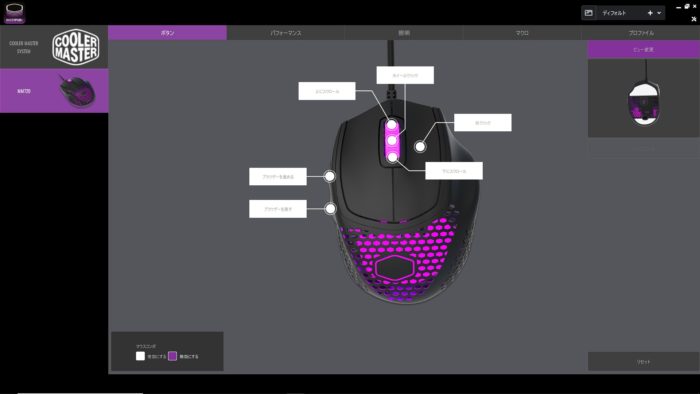
ボタンに割り当てる機能を変更できます。
パフォーマンス
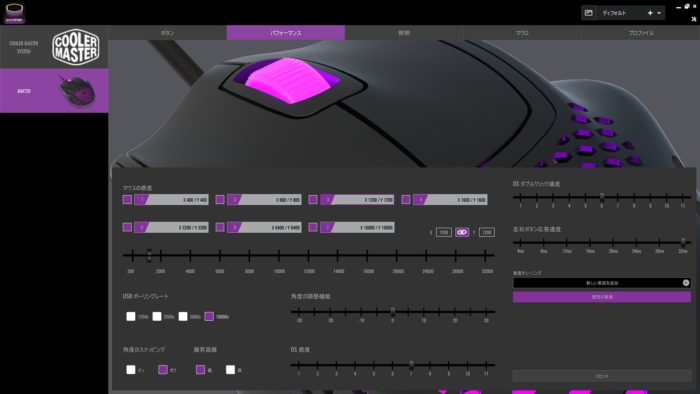
マウスの感度、ダブルクリックの速度などの変更ができます。
私は今のところ使うことがないので、デフォルトのままにしております。
「表面チューニング」という謎の機能があるのですが、学習させてみても違いがわかりませんでした(笑)
照明
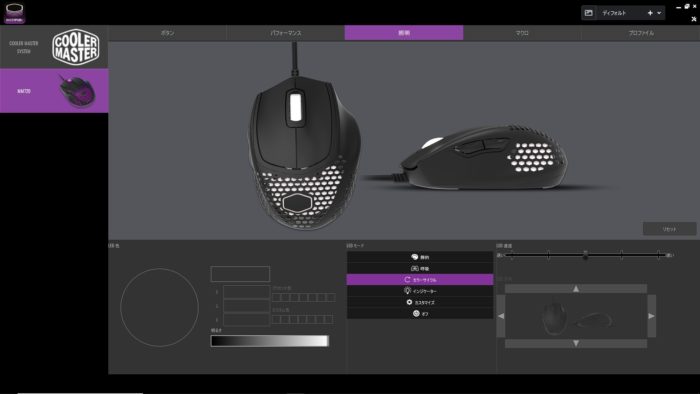
光り方のパターンが4種類準備されてます。
速度の変更、色の変更ができます。
マクロ
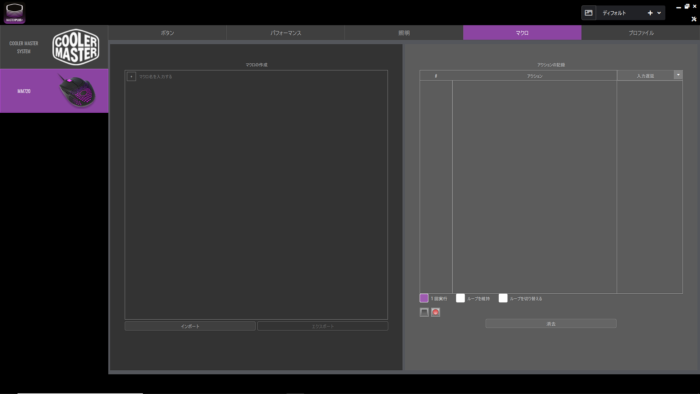
マクロを設定できます。
プレイするゲームによっては重要な機能なのですが、今はつかっておりません。
プロファイル
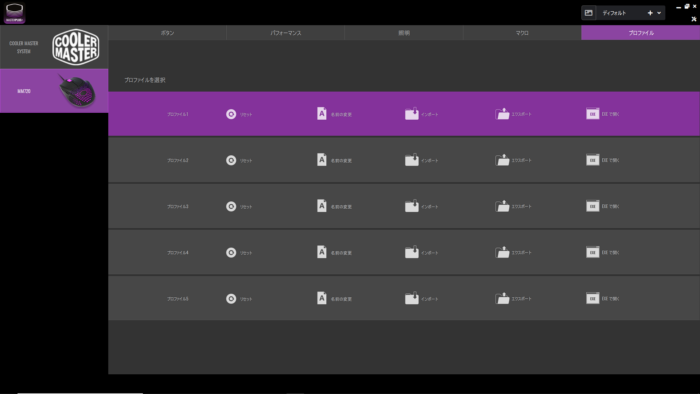
ゲームやソフトごとに割り当てたマウスの機能を紐づけて自動で切り替えてくれます。
総評

すごくよかった!!!
薬指が置けることがこんなにも快適だとは思いませんでした。
しかもとても軽い!!とにかく軽い!!!羽根のよう!!!
私はすぐ肩がこるのですが、すくなくともマウスのせいで肩がこるということはなくなりました。
お値段もお手頃ですし、機能面から見てもコスパの高い商品だと思います。
たぶん壊れたらまたこれを買うと思います。
今のうちに買いだめしておいてもいいと思うほどです!
ゲーミングマウスを選ぶ際の参考になれば幸いです。
みなさんもよいゲームライフを!







コメント